word怎么全选组合
来源:网络收集 点击: 时间:2024-05-10首先我么需要打开一个word,进入到word的主界面,可以再电脑桌面点击word图标进入,也可以在开始菜单→程序中找到word打开即可。
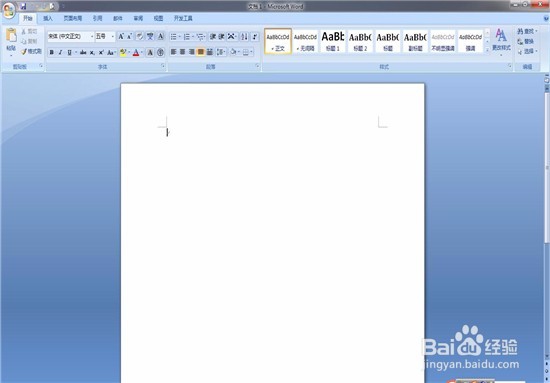 2/8
2/8之后我们在word中利用利用点击插入→形状,插入组织或流程的每个分支的形状,之后点击不同的形状在上面的功能区涂抹上颜色,并写上文字调整编辑即可,将组织或流程图做好,但是这个时候每一个分支都是独立的,调整的时候需要分别调整。我们可以使用“全选组合”功能,将其变成一个整体,就能同时调整,编辑,方便操作和查看。

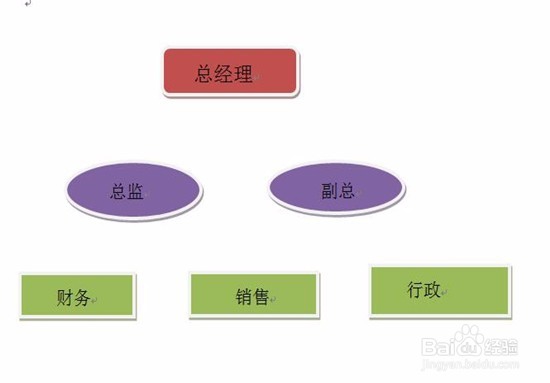 3/8
3/8之后我们选中其中一个图形,可以按住Ctrl拖拽,将其他的部分也选中,我们选中一个即可。
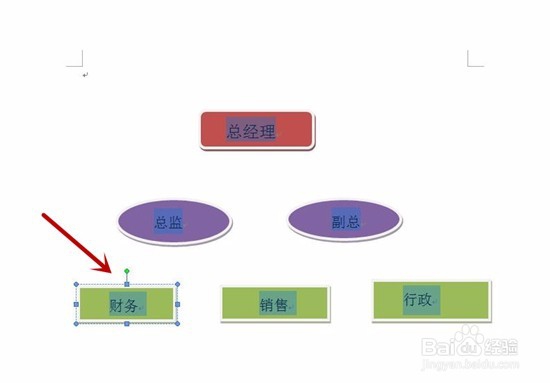 4/8
4/8之后我们点击word左上角的“开始”,即可打开开始功能选项,在最后一个功能选项是“编辑”,我们需要在编辑中操作。
 5/8
5/8之后我们点击编辑中的选择→选择对象,我们即可开始对这些图形进行全选的操作。
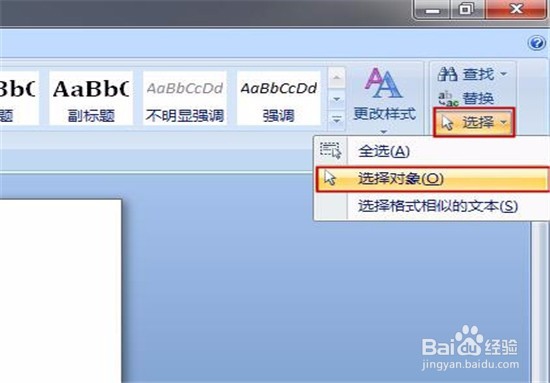 6/8
6/8之后我们在word空白区域鼠标左键点击一下,按住不动进行拖拽,将所有的图形拖拽到出现的黑色框框内即可,之后在大小合适的时候,在点击一下word的空白处,即可将所有图形全选,并且全选后所有图像出现调整的框框,如图所示。

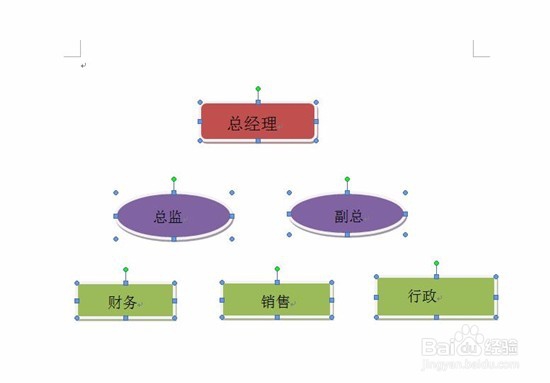 7/8
7/8之后我们鼠标右键在一个图形上点击一下,弹出的选项卡点击“组合”,在弹出的选项再点击“组合”,即可将所有的图形组合成一个大的图像,如图所示。
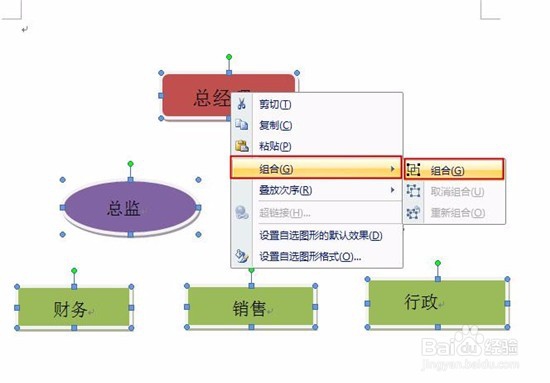 8/8
8/8组合完成的图形,我们可以整体的进行拖拽,放到其他位置。也可以点击周围的调整点击进行大小、旋转等操作,还可以进行整体的其它编辑。这就是word全选组合的使用方法,大家可以试一试,非常的实用。
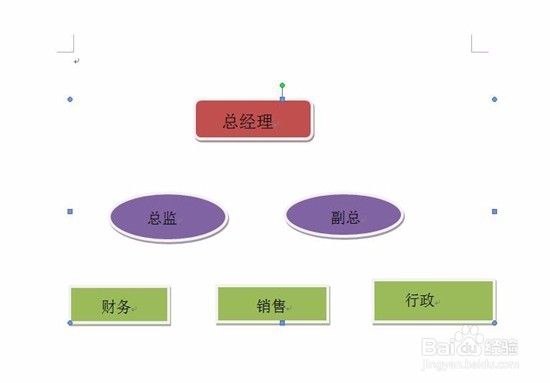
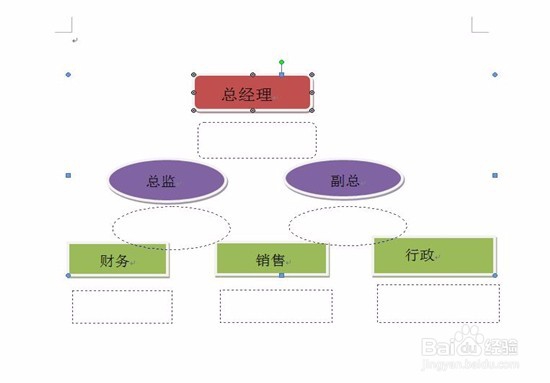 WORDWORD全选组合全选组合
WORDWORD全选组合全选组合 版权声明:
1、本文系转载,版权归原作者所有,旨在传递信息,不代表看本站的观点和立场。
2、本站仅提供信息发布平台,不承担相关法律责任。
3、若侵犯您的版权或隐私,请联系本站管理员删除。
4、文章链接:http://www.1haoku.cn/art_727919.html
 订阅
订阅